アプリデータのバックアップを保存・復元する(Android)
アプリデータのバックアップ方法は2つあります。
①Google oneへ保存・復元
詳しくはこちら
②SDカードへ保存・復元
(1)SDカードへ保存
アプリデータのバックアップをSDカードに保存します。
- ※SDカードが必要です。
SDカードへの保存は以下のデータが対象です。
- ●My通帳の明細データ
- ●My通帳の設定
- ●保存した店番号・口座番号または契約者番号
- ●明細メモの保存
- ●カレンダー明細
- ●三井住友カードの連携情報
- ※1.以下のデータはバックアップの対象外です。
-
データ復元後に再度設定いただく必要がございます。
- ●アプリ起動パスワード
- ●Moneytreeの連携情報
- ●ワンタイムパスワードの有効化データ
- ●通知情報
- ●SMBCセーフティパス登録情報
- ※2.SDカードへの保存は、最新の三井住友銀行アプリにバージョンアップの上、実施ください。アプリVer.7.X.Xからのデータ移行には対応していません。
<SDカードへの保存方法>
- 1.SDカードを端末に挿入します。
- 2.ログイン画面から「設定」をタップします。
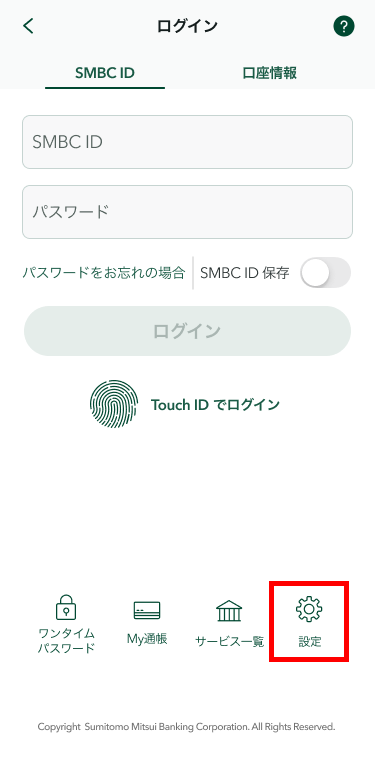
- 3.「アプリデータ保存/読込」をタップします。
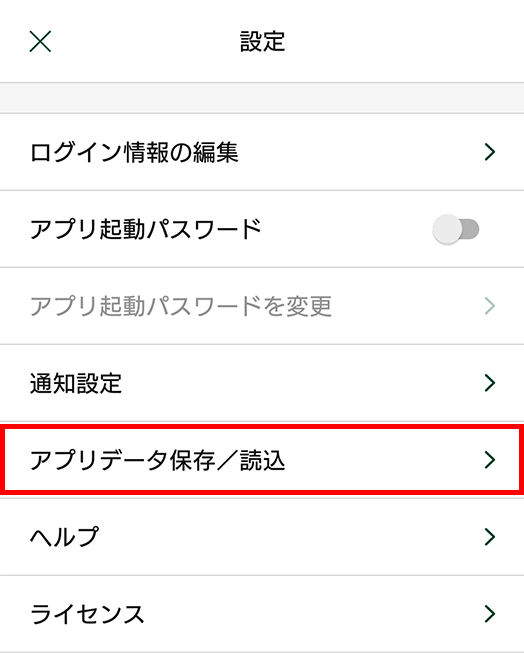
- 4.「アプリをSDカードへ保存」をタップします。
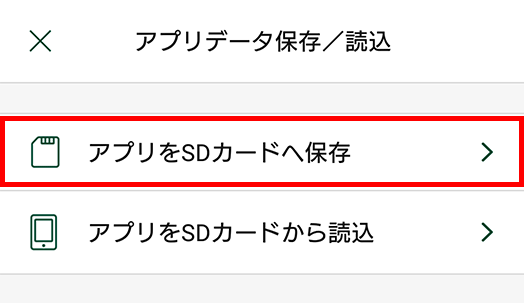
- 5.「データを保存しますが、よろしいですか?」のメッセージが表示されましたら、「はい」をタップします。
- ※SDカードにバックアップが保存されているアプリにてアプリ起動パスワードが設定されている場合、バックアップを復元をする際にアプリ起動パスワードの入力が必要になります。
バックアップの保存後にアプリ起動パスワードを変更した際等は、変更前のアプリ起動パスワードが必要となりますので、ご注意ください。
(2)SDカードから復元
アプリデータのバックアップをSDカードから復元します。
アプリを起動しSDカードから復元を行った場合、復元前にダウンロードした明細や保存した内容等が上書きされます。
- ※SDカードが必要です。
- ※SDカードにバックアップが保存されているアプリにてアプリ起動パスワードが設定されている場合、バックアップを復元をする際にアプリ起動パスワードの入力が必要になります。
バックアップの保存後にアプリ起動パスワードを変更した際等は、変更前のアプリ起動パスワードが必要となりますので、ご注意ください。
- 1.三井住友銀行アプリを端末にインストールします。
-
- ※SDカードを抜いた状態でインストールを行ってください。
- 2.バックアップ済のSDカードを端末に挿入します。
- 3.端末にインストールされているアプリを起動し、ログイン画面から「設定」をタップします。
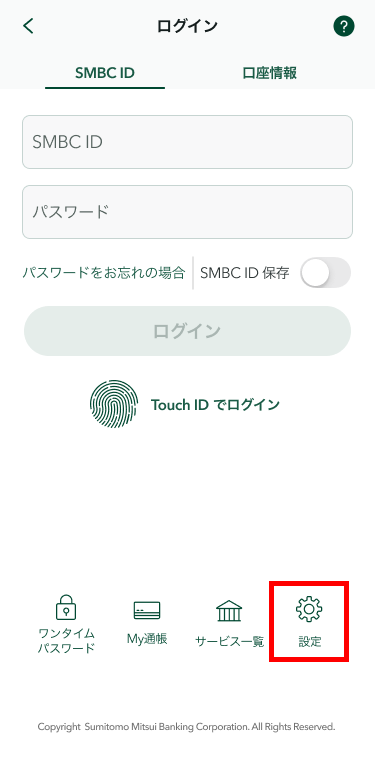
- 4.「アプリデータ保存/読込」をタップします。
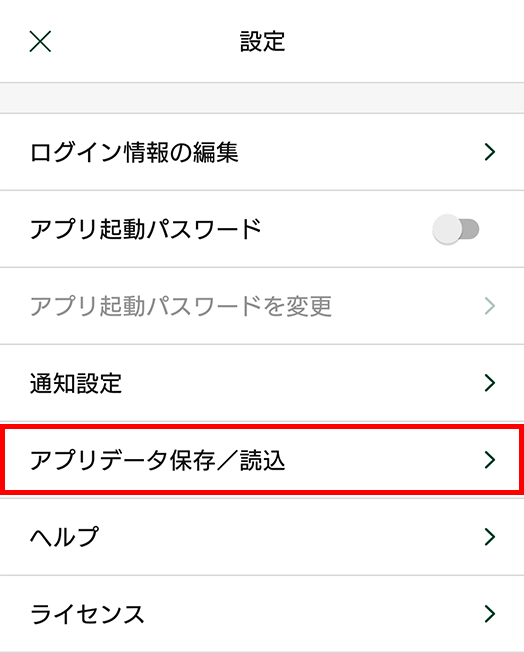
- 5.「アプリをSDカードから読込」をタップします。
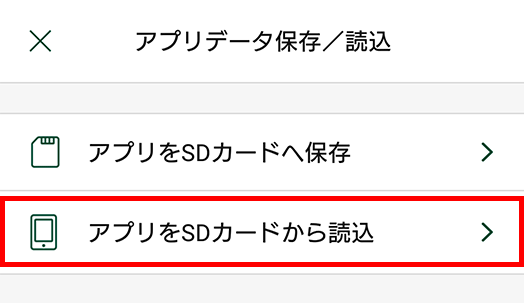
- 6.「データを読み込みますが、よろしいですか?」のメッセージが表示されましたら、「はい」をタップします。